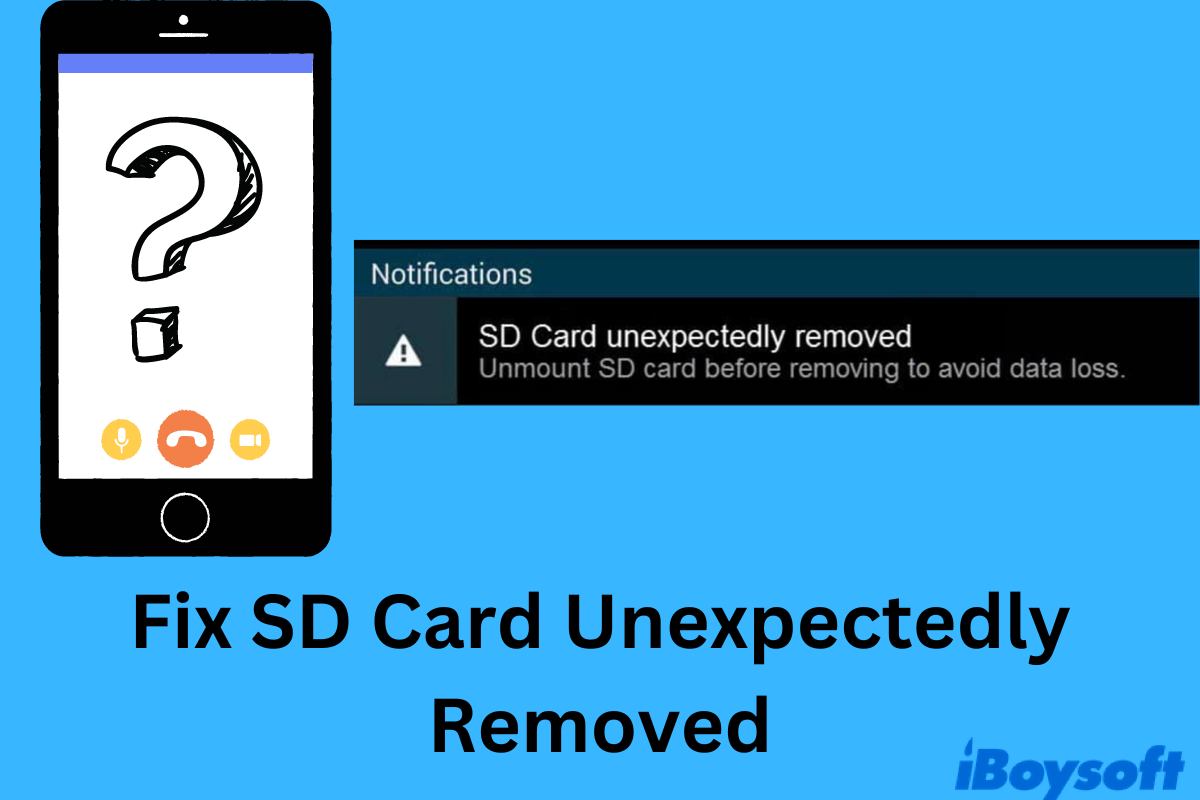Als äußerst portables und flexibles Speichergerät kann die SD-Karte auf PCs und Mobilgeräten verwendet werden, um die Kapazität zu erweitern. Leider können Benutzer eine Fehlermeldung erhalten, die besagt, dass die SD-Karte unerwartet entfernt wurde oder die SD-Karte unerwartet ausgehängt wurde. Es scheint, als hätte die SD-Karte plötzlich die Verbindung zu Ihren Geräten verloren.
Wie behebt man den Fehler "SD-Karte unerwartet entfernt"? Dieser Beitrag wird erläutern, was dazu führt, dass Ihre SD-Karte unerwartet abbricht, und verschiedene plausible Wege anbieten, um dieses Problem zu beheben. Darüber hinaus behandelt dieser Beitrag eine effektive Methode, um Daten von einer ausgehängten SD-Karte wiederherzustellen.
Warum wird die SD-Karte unerwartet entfernt?
Es gibt mehrere potenzielle Gründe, die für das Problem der SD-Kartenentfernung verantwortlich sind. Werfen wir einen Blick auf die folgenden Übeltäter.
- Lockere Verbindung zwischen der SD-Karte und Ihrem Gerät. Dies ist der wahrscheinlichste Grund, warum Ihre SD-Karte plötzlich abbricht. Die SD-Karte kann wackeln, während Sie Ihr Gerät bewegen.
- Die SD-Karte wurde nicht formatiert, bevor sie verwendet wurde. Im Allgemeinen wird empfohlen, eine neu gekaufte SD-Karte vor der Verwendung zu formatieren. Probleme können auftreten, wenn Sie sie ohne Formatierung verwenden.
- Die eingelegte SD-Karte ist nicht mit Ihrem Gerät kompatibel. Es gibt verschiedene Arten von SD-Karten, die in unterschiedliche Geräte passen. Es ist möglich, dass die SD-Karte auf Ihrem Gerät nicht erkannt wird und unerwartet entfernt wird.
- Die SD-Karte wurde einem Virus- oder Malware-Angriff ausgesetzt. Wenn Ihre Speicherkarte von einem Virus angegriffen wird, sei es von einem PC oder einem Android-Telefon, kann die korrupte SD-Karte unerwartet entfernt werden.
Außerdem kann physische Beschädigung ebenfalls zu Ihrem SD-Kartenfehler unerwartet entfernt führen. Möchten Sie wissen, wie Sie ihn beheben können? Lesen Sie weiter, um mögliche Lösungen zu sehen.
Bitte teilen Sie die Gründe und warnen Sie andere vor diesem SD-Kartenproblem.
# Beheben Sie die SD-Karte unerwartet entfernt durch Formatierung
Aufgrund inkompatibler Dateisysteme oder einiger logischer Fehler kann es vorkommen, dass die Nachricht "SD-Karte unerwartet entfernt" angezeigt wird. Der einfachste Weg, dieses Problem zu beheben, besteht darin, Ihre SD-Karte zu formatieren, um einen Neuanfang zu machen.
Ähnlich wie bei einem Factory-Reset werden beim Formatieren Ihrer SD-Karte alle Daten darauf gelöscht. Um jedoch auf die ursprünglichen Daten von der SD-Karte zuzugreifen und sie zu behalten, ist es erforderlich, zuerst Daten von der ausgehängten SD-Karte wiederherzustellen. Wie kann man Daten von einer ausgehängten SD-Karte wiederherstellen? Glücklicherweise können alle Benutzer iBoysoft Data Recovery verwenden, um SD-Kartenwiederherstellungzu erreichen.
Daten von der ausgehängten SD-Karte wiederherstellen mit iBoysoft Data Recovery für Windows
- Laden SieiBoysoft Data Recovery für Windows herunter und richten Sie es gemäß den Bildschirmanweisungen ein.
- Entnehmen Sie die SD-Karte aus Ihrem Android-Handy, Ihrer Kamera oder einem anderen Gerät und stecken Sie sie in Ihren PC mit dem eingebauten SD-Kartensteckplatz oder einem SD-Kartenadapter/Leser.
- Starten Sie das Programm und wählen Sie das Modul Datenwiederherstellung aus den drei Wiederherstellungsmodi aus.

- Alle erkannten internen und externen Speichergeräte werden im Panel aufgelistet. Wählen Sie die SD-Karte aus, von der Sie Daten wiederherstellen möchten.
- Vorschau und Wiederherstellung von Dateien von der ausgehängten SD-Karte. Nach Abschluss des Scanvorgangs können Sie sie vorab anzeigen. Klicken Sie dann auf die Schaltfläche Wiederherstellen, um Daten von der SD-Karte wiederherzustellen.
Zur Vermeidung von Datenüberschreibung werden Sie aufgefordert, die wiederhergestellten Dateien an einem anderen Ort als dem ursprünglichen Ort zu speichern.
Sobald die Daten gesichert sind, können Sie mit dem Formatieren der SD-Karte entweder von Datenträgerverwaltung fortsetzen.
- Drücken SieWindows und X auf Ihrer Tastatur. Wählen Sie die Option Datenträgerverwaltung aus dem Kontextmenü.
- Wenn Sie die Datenträgerverwaltung betreten, klicken Sie mit der rechten Maustaste auf die SD-Karte, auf die Sie zugreifen möchten, und wählen Sie im Kontextmenü Formatieren aus. Stellen Sie sicher, dass Schnellformatierung durchführen ausgewählt ist.
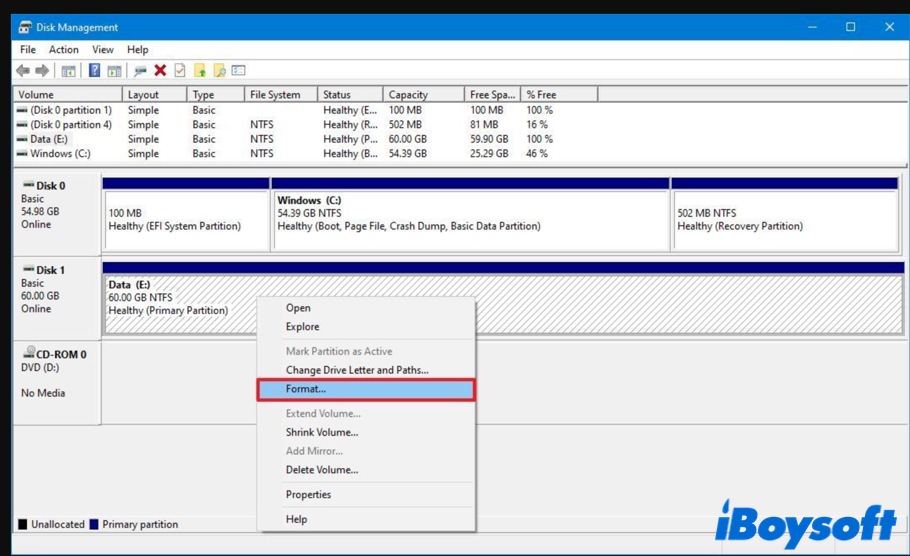
- Klicken Sie nach der Zuweisung eines neuen Dateisystems und einer Einheitsgröße auf die Schaltfläche OK. Der Formatierungsvorgang beginnt sofort.
Daten erfolgreich von der SD-Karte wiederhergestellt und formatiert? Teilen Sie die Tricks mit mehr Menschen!
# Fehler "SD-Karte unerwartet entfernt" durch Formatierung beheben
Wie oben erwähnt, kann eine fehlerhafte Verbindung das Problem mit der unerwartet entfernten SD-Karte auslösen, daher können Sie es beheben, indem Sie die Speicherkarte neu anschließen. Hier ist, wie Sie eine SD-Karte ordnungsgemäß entfernen und wieder einstecken.
- Schalten Sie Ihren PC oder Ihr Android-Handy aus, bevor Sie Ihre Speicherkarte entfernen.
- Wenn Sie ein Handy verwenden, entfernen Sie den Akku und warten Sie eine Minute. Für PC-Benutzer überspringen Sie diesen Schritt.
- Schalten Sie Ihr Gerät ein. Stecken Sie dann die Speicherkarte wieder in Ihren PC oder Ihr Mobilgerät ein.
- Suchen Sie den Namen der SD-Karte auf Ihrem PC oder Telefon. Hoffentlich ist sie dieses Mal erfolgreich eingebunden.
Haben Sie dieses Problem behoben, können Sie unseren Beitrag teilen.
# Fix SD card unexpectedly removed durch erneutes Einstecken
Manchmal liegt das Problem nicht an Ihrer SD-Karte, sondern am Verbindungsgreät. Um das Problem mit der unmontierten SD-Karte zu beheben, können Sie zuerst die Karte aushängen und dann manuell wieder einhängen, um die Verbindung wiederherzustellen. Hier ist wie.
- Gehen Sie auf Ihrem Mobilgerät zu Einstellungen > Speicher und finden Sie Ihre SD-Karte.
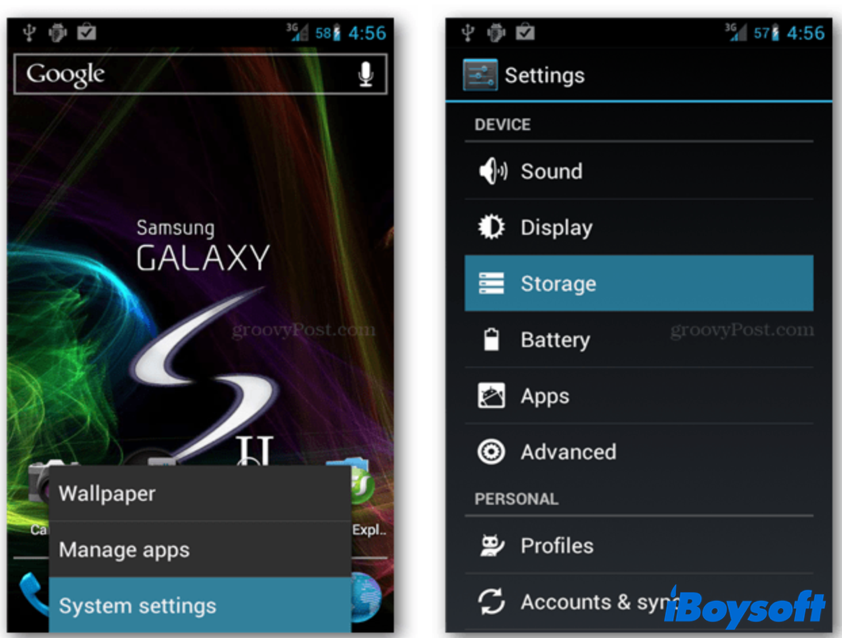
- Tappen Sie auf SD-Karte aushängen.
- Schalten Sie Ihr Mobiltelefon aus und entfernen Sie die SD-Karte. Warten Sie einen Moment und stecken Sie die Karte erneut ein.
- Schalten Sie Ihr Gerät ein. Gehen Sie zu Einstellungen > Speicher > SD-Karte einhängen, um die Speicherkarte manuell einzurichten.
Funktioniert die SD-Karte jetzt wieder normal? Wenn nicht, gehen Sie zur nächsten Methode, um den Fehler mit der unerwartet unmontierten SD-Karte zu beheben.
SD-Karte unerwartet entfernt durch Werksreset beheben
Bei einem Werksreset Ihres Geräts werden alle gespeicherten Daten und Einstellungen gelöscht, einschließlich einiger unbekannter Fehler. Daher sollten Sie wichtige Dateien sichern, bevor Sie fortfahren. Wenn Sie sich entschieden haben, folgen Sie der Methode unten, um Ihr Android-Handy mit Android-Version 5.0 und höher zurückzusetzen.
- Tippen Sie auf Einstellungen > Allgemein > Sicherung und Zurücksetzen.
- Scrollen Sie in dieser Spalte nach unten und tippen Sie auf Werksdaten zurücksetzen > Gerät zurücksetzen > Alles löschen.
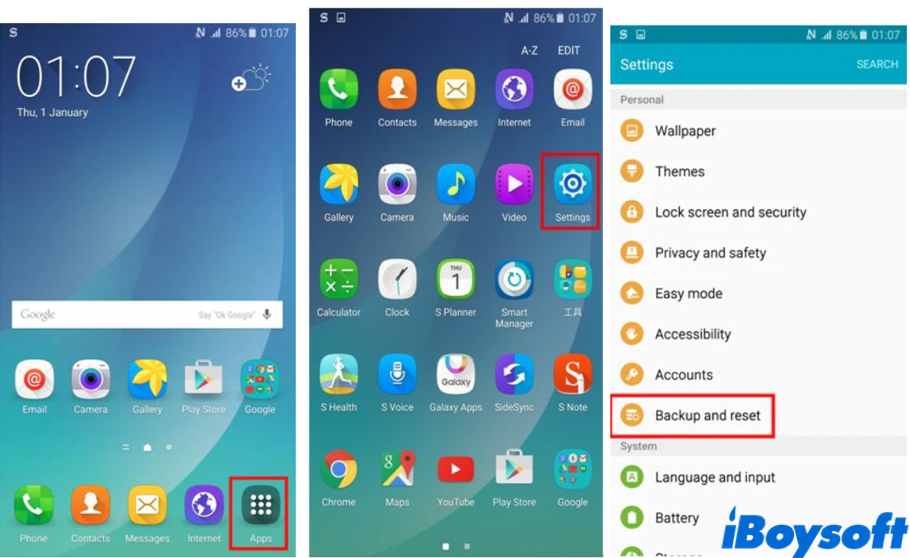
- Legen Sie die Speicherkarte wieder ein und schalten Sie Ihr Mobiltelefon ein. Funktioniert die SD-Karte nun normal?
Sind diese Lösungen hilfreich? Wenn ja, warum teilen Sie sie nicht mit mehr Menschen?
Schlussfolgerung
Unabhängig davon, welches Gerät Sie verwenden, ob Samsung Galaxy S4, LG Stylo 4 oder PC, dieser Beitrag behandelt vier effektive Möglichkeiten, um den Fehler mit der unerwartet entfernten SD-Karte zu beheben. Sie können die SD-Karte erneut einstecken, neu einhängen, auf Werkseinstellungen zurücksetzen und formatieren.
Zusätzlich sollten Sie nicht vergessen, zuerst Daten von nicht eingebauten SD-Karten mit iBoysoft Data Recovery für Windows wiederherzustellen, bevor Sie Ihre Speicherkarte formatieren.
- QWarum wirft meine SD-Karte sich ständig aus?
-
A
Wenn sich Ihre SD-Karte ständig selbst aushängt, kann dies ein Zeichen für Korruption sein. Um es zu beheben, stellen Sie zuerst Ihre Daten wieder her und formatieren Sie die SD-Karte.
- QWie behebe ich SD-Karte nicht eingebunden auf Android?
-
A
Sie können dieses Problem lösen, indem Sie die SD-Karte herausnehmen und dann erneut in Ihr Mobiltelefon einstecken, um sie manuell einzubinden.
- QWie behebe ich die unerwartete Entfernung der SD-Karte auf meinem Samsung Galaxy S4?
-
A
Eine schnelle Lösung, um dieses Problem zu lösen, besteht darin, Ihr Samsung-Mobiltelefon auszuschalten und die SD-Karte erneut einzulegen. Warten Sie eine Weile und schalten Sie das Telefon wieder ein. Sie können in den Einstellungen auf Speicher gehen, um zu sehen, ob die Speicherkarte erkannt und aufgelistet wird.